Page 1

Instrukcja obsługi
Philips SPC 900NC PC Camera
Page 2
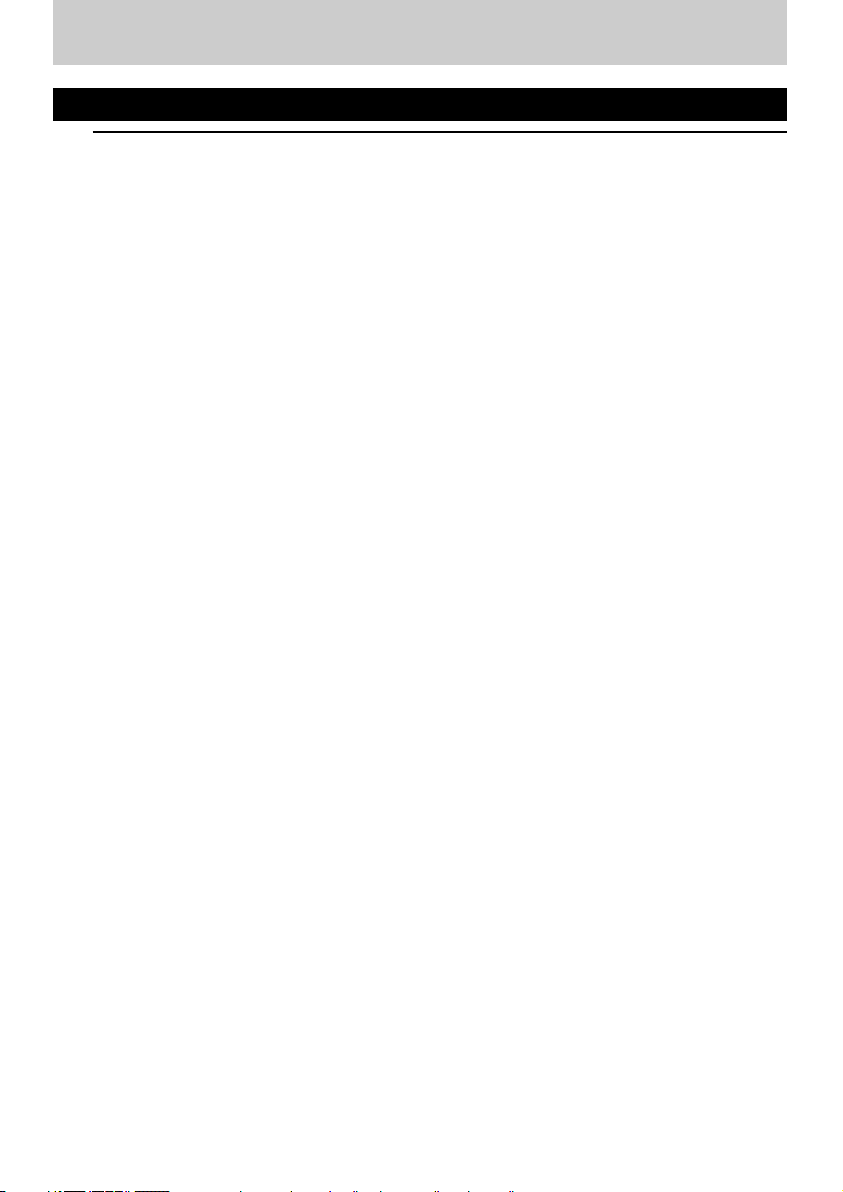
POLSKI2
Wstęp
Kamera internetowa Philips SPC 900NC
Kamera internetowa Philips SPC 900NC została wykonana zgodnie z najnowszą technologią,
dzięki której będzie można korzystać z kamery bezproblemowo przez wiele lat.
Kamera SPC 900NC umożliwia także robienie doskonałych zdjęć o żywych kolorach.
W przypadku tego urządzenia nie trzeba instalować dodatkowych kart interfejsu czy też używać
dodatkowego zasilacza – nie są one już potrzebne. Kamera jest zasilana bezpośrednio przez port
USB, który wykorzystywany jest również do przesyłania dźwięku i obrazu do komputera.
Natychmiast po zainstalowaniu kamera może być wykorzystana w następujących zastosowaniach:
• Wideokonferencje: Można użyć kamery internetowej Philips SPC 900NC do zorganizowania
wideokonferencji lub rozmowy wideo (kamera Philips SPC 900NC współpracuje z
komunikatorami takimi jak MSN Messenger, Yahoo! Messenger, AOL Messenger,
Windows NetMeeting oraz Windows Messenger).
• Wiadomości e-mail z filmami wideo / przechwytywanie obrazu: Można utworzyć własną
prezentację wideo, załącznik w postaci filmu wideo do wiadomości e-mail, prezentację
produktu, filmy szkoleniowe, internetowe wideoklipy itp.
• Zdjęcia: Można użyć zdjęć w prezentacjach, do utworzenia widokówki, wysłać je w
wiadomości e-mail czy też zapisać na dyskietce. Kamera współpracuje z każdą aplikacją
wykorzystującą interfejs TWAIN do odczytywania zdjęć.
• Edycja i efekty specjalne: Po zapisaniu zdjęć wykonanych kamerą internetową Philips
SPC 900NC na dysku komputera, można je w łatwy sposób edytować za pomocą
programów do edycji zdjęć lub filmów.
W kolejnych rozdziałach niniejszej instrukcji opisano krok po kroku proces instalacji oraz
wyjaśniono sposób korzystania z kamery Philips SPC 900NC.
Page 3
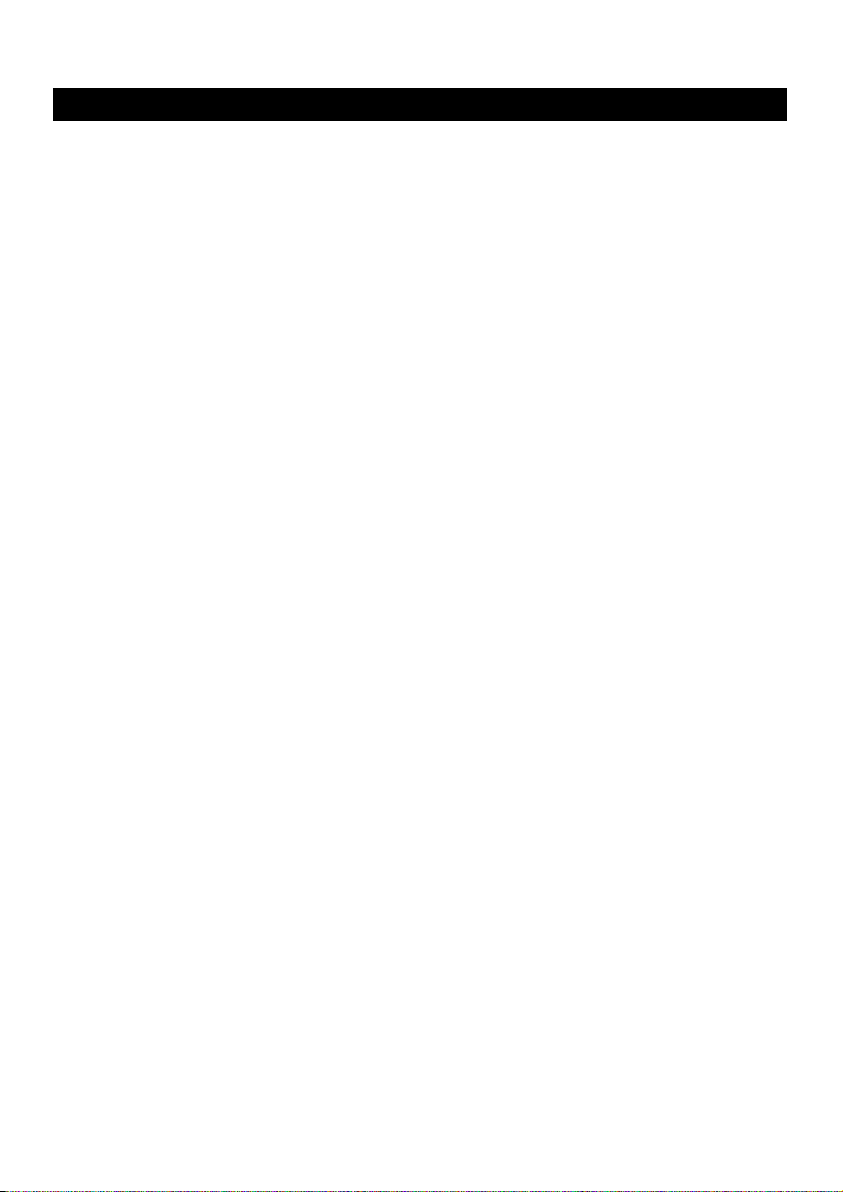
Spis treści
Wstęp................................................................................................................................2
1. Warto wiedzieć ........................................................................................................4-5
Warunki bezpiecznego użytkowania................................................................................................................................4
Prawa autorskie............................................................................................................................................................................4
Zawartość opakowania............................................................................................................................................................5
2. Przegląd funkcji............................................................................................................6
3. Instalacja....................................................................................................................7-9
Instalacja oprogramowania kamery ..............................................................................................................................7-9
Podłączenie kamery do komputera..................................................................................................................................9
4. Zmiana ustawień kamery....................................................................................10-13
Ogólne zasady sterowania...................................................................................................................................................10
Sterowanie parametrami obrazu .............................................................................................................................11-13
Sterowanie parametrami dźwięku..................................................................................................................................13
5. Korzystanie z aplikacji .........................................................................................14-17
VLounge.........................................................................................................................................................................................14
MSN Messenger ........................................................................................................................................................................14
Yahoo! Messenger.....................................................................................................................................................................15
AOL Instant Messenger ........................................................................................................................................................15
Microsoft NetMeeting.....................................................................................................................................................16-17
Wykonywanie zdjęć w systemie Windows
®
XP...................................................................................................17
6. Dane techniczne ........................................................................................................18
7. Ważne informacje................................................................................................19-20
Wyłączenie odpowiedzialności.........................................................................................................................................19
Zgodność z przepisami FCC..............................................................................................................................................19
Informacje dotyczące ochrony środowiska ...............................................................................................................20
Wymagania systemowe.........................................................................................................................................................20
Ograniczenia gwarancji..........................................................................................................................................................20
Ograniczenia związane z odszkodowaniami.............................................................................................................20
8. Pomoc telefoniczna ...................................................................................................21
9. Gwarancja...................................................................................................................22
1. Warto wiedzieć
POLSKI 3
Page 4
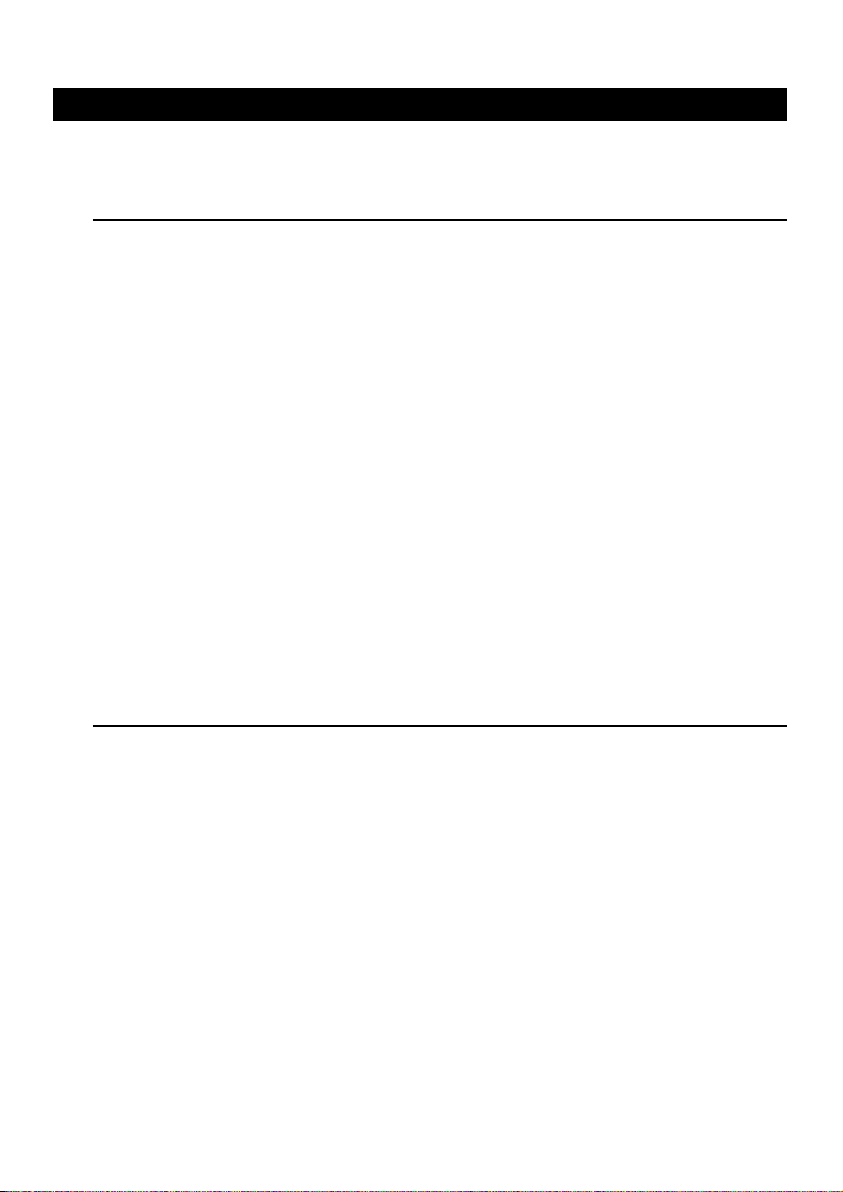
POLSKI4
1. Warto wiedzieć
Prosimy o zapoznanie się z poniższą instrukcją oraz o jej zachowanie, aby móc z niej korzystać
w przyszłości. Posiadanie instrukcji zapisanej na dysku twardym komputera pozwoli na szybkie
korzystanie z niej w razie potrzeby.
Warunki bezpiecznego użytkowania
Należy przestrzegać poniższych warunków użytkowania kamery, co pozwoli na jej bezpieczne i
bezproblemowe użytkowanie.
• Nie wolno używać kamery w środowisku, którego parametry są poza podanymi tu
wartościami: temperatura: od 0 do 40°C, wilgotność względna: 45-85%.
• Nie używać oraz nie przechowywać kamery:
– poddanej bezpośredniemu działaniu promieni słonecznych;
– w bardzo wilgotnym lub bardzo zapylonym środowisku;
– w pobliżu jakiegokolwiek źródła ciepła.
• W przypadku zawilgocenia kamery należy ją jak najszybciej osuszyć miękką szmatką.
• W przypadku zabrudzenia obiektywu należy go oczyścić pędzelkiem do czyszczenia szkieł
optycznych lub miękką szmatką. NIE WOLNO dotykać obiektywu palcami.
• Zewnętrzne powierzchnie kamery należy czyścić miękką szmatką.
• NIE WOLNO stosować płynów czyszczących zawierających alkohol, denaturat,
amoniak itp.
• NIE WOLNO próbować samodzielnie rozbierać lub naprawiać kamery. Nie wolno
otwierać kamery. W przypadku problemów technicznych kamerę należy oddać do
autoryzowanego serwisu firmy Philips.
• NIE WOLNO używać kamery w wodzie.
• Należy chronić kamerę przed działaniem oleju, oparów, pary, wilgoci i kurzu.
• Nigdy nie należy kierować obiektywu kamery w stronę słońca.
Prawa autorskie
Copyright© 2003 Philips Consumer Electronics B.V. Wszelkie prawa zastrzeżone.
Żadna część niniejszej publikacji nie może być reprodukowana, przesyłana, kopiowana,
przechowywana w systemach wyszukiwania lub tłumaczona na jakikolwiek język lub
przekształcana na zapis komputerowy w jakiejkolwiek formie lub za pomocą jakichkolwiek
środków elektronicznych, mechanicznych, magnetycznych optycznych, chemicznych, ręcznych lub
jakichkolwiek innych bez pisemnej zgody firmy Philips. Marki oraz nazwy produktów są znakami
towarowymi lub zarejestrowanymi znakami towarowymi odpowiednich firm.
Page 5
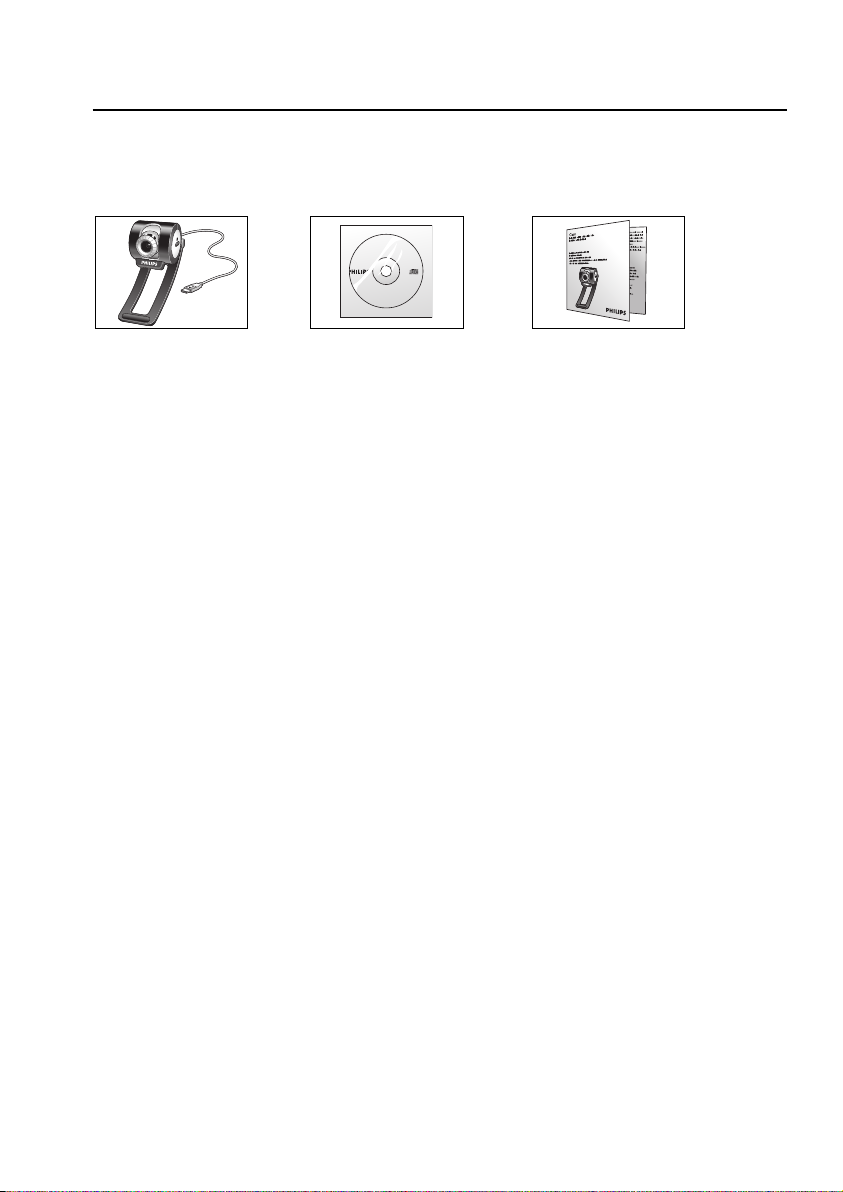
Zawartość opakowania
Prosimy o sprawdzenie, czy w opakowaniu kamery Philips SPC 900NC znajdują się poniższe
elementy. Zostały one dostarczone w celu umożliwienia właściwego ustawienia i użytkowania
kamery Philips SPC 900NC.
Philips SPC 900NC Płyta instalacyjna CD Krótki przewodnik instalacji
Kamera internetowa wraz z podręcznikiem
SPC 900 NC
SPC 900 NC
Installation CD v.1.00
9082 100 03367
POLSKI 5
Page 6

POLSKI6
2. Przegląd funkcji
1 Kąt widzenia
Do ręcznej zmiany pionowego kąta widzenia kamery.
2 Przycisk szybkiego uruchamiania
Do szybkiego i łatwego uruchomienia programu VLounge.
3 Obrotowy obiektyw
Do ręcznego ustawienia ostrości obrazu.
4 Uchwyt z gumowym obrzeżem
W celu dołączenia kamery do komputera.
5 Kabel USB
Do podłączenia kamery do portu USB komputera.
Po podłączeniu kamera jest zasilana z komputera.
6 Przycisk wykonania zdjęcia
Do wykonywania zdjęć.
7 Wbudowany mikrofon cyfrowy
W celu dodania dźwięku do rozmowy wideo lub nagrania.
8 Gwint statywowy
Do zamontowania kamery na statywie.
9 Dioda LED wskazująca aktywność kamery
Świeci się wtedy, gdy kamera jest używana.
9
1
2
3
4
8
7
6
5
Page 7
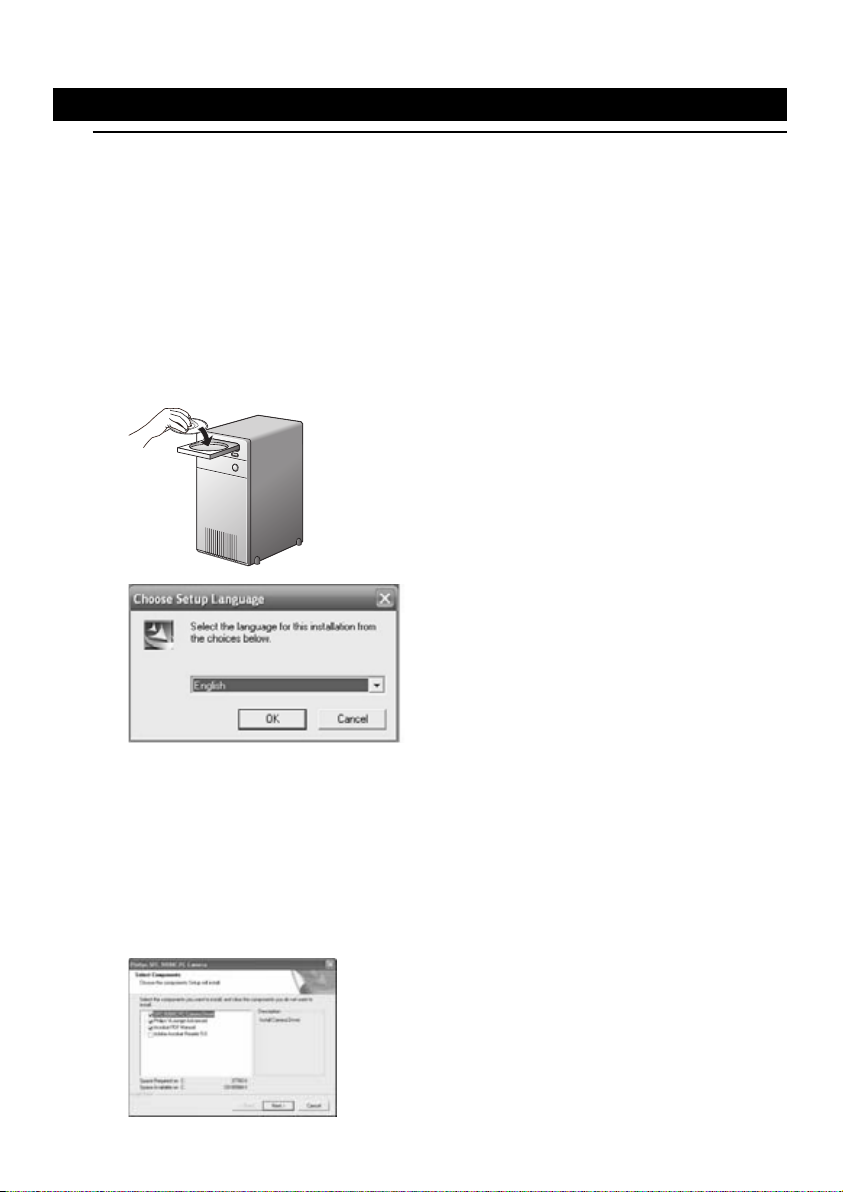
3. Instalacja
Instalacja oprogramowania kamery
Dostarczone oprogramowanie współpracuje jedynie z systemami operacyjnymi Microsoft
®
Windows®98SE, ME, 2000 and XP.
Uwagi!
– Przed przystąpieniem do instalacji należy odłączyć wszystkie urządzenia podłączone do portów
USB (z wyjątkiem klawiatury i myszy).
– W tym momencie nie wolno podłączać jeszcze kamery do portu USB.
Najpierw należy włożyć do napędu płytę instalacyjną CD.
– Przygotować płytę instalacyjną systemu Windows
®
.
1 Umieść płytę instalacyjną w napędzie CD-ROM/DVD.
> Po kilku sekundach zostanie wyświetlone automatycznie okno ‘Language selection’
(Wybór języka).
Uwaga!
Jeśli okno ‘Language selection’ (Wybór języka) nie pojawi się automatycznie, należy otworzyć
Eksplorator Windows
®
i dwukrotnie kliknąć ikonę ‘Set-up.exe’ w katalogu płyty instalacyjnej CD.
2 Wybierz język i kliknij przycisk ‘OK’.
> Zostanie wyświetlone następujące okno.
POLSKI 7
Page 8

POLSKI8
3 Wybierz przynajmniej ‘SPC 900NC PC Camera Driver’ (Sterownik kamery internetowej
SPC 900NC), a następnie kliknij przycisk ‘OK’.
> Zostanie wyświetlone okno umowy licencyjnej oprogramowania.
Kliknij przycisk ‘Agree’ (Wyrażam zgodę) w celu kontynuowania instalacji.
> Zostanie wyświetlone następujące okno zawierające pasek postępu.
> Po poprawnej instalacji zostanie wyświetlone poniższe okno.
Teraz można już podłączyć kamerę PC, po uprzednim zainicjowaniu komputera.
Uwaga!
Kamera internetowa SPC 900NC jest urządzeniem typu ‘XP Plug & Play’. Oznacza to, że jeśli komputer
pracuje pod kontrolą systemu Windows XP, została zainstalowana aktualizacja Service Pack2 oraz
najnowsze aktualizacje systemu Microsoft Windows XP, nie ma potrzeby instalowania sterowników
kamery internetowej SPC 900NC. Wystarczy podłączyć kamerę SPC 900NC i rozpocząć pracę.
Page 9

Podłączenie kamery do komputera
1 Najpierw uruchom płytę instalacyjną CD, a dopiero potem podłącz kamerę do komputera.
2 Włącz komputer.
3 Podłącz wtyczkę kabla USB do portu USB komputera.
>
Od tej chwili kamera będzie zasilana przez komputer.
4 Za pomocą zacisku wyposażonego w gumowe obrzeża umocuj kamerę do monitora
komputera lub laptopa. Po złożeniu uchwytu można również postawić kamerę na biurku.
POLSKI 9
Page 10

POLSKI10
4. Zmiana ustawień kamery
Właściwości kamery Philips SPC 900NC (dotyczące dźwięku i obrazu) można zmieniać w
aplikacji lub niezależnie od niej, klikając ikonę VProperty ‘ ’ znajdującą się na pasku zadań
systemu Windows (po prawej stronie u dołu ekranu). Większość aplikacji umożliwia podgląd
rzeczywistego obrazu wideo na ekranie monitora. Należy skorzystać z tej opcji, aby sprawdzić
ustawienia kamery.
Ogólne zasady sterowania
1 Flickerless Image (Usuwanie migotania)
Opcja usuwania migotania powinna być używana tylko w przypadku migającego oświetlenia
(np. lampy fluorescencyjne lub neonowe) w celu uniknięcia migotania bądź przebarwienia
obrazu. Zastosowanie tej opcji w normalnych warunkach oświetlenia spowoduje
prześwietlenie obrazu wideo.
2 Face tracking (Śledzenie twarzy)
Włączenie tej opcji spowoduje to, że kamera będzie podążała za twarzą, co pozwala osobie
uczestniczącej w rozmowie wideo na większą swobodę ruchu.
3 Digital zoom (Zoom cyfrowy)
Opcja ta pozwala na przybliżenie obiektu. Przy użyciu suwaka obraz można przybliżać i
oddalać.
4 Picture enhancer (Polepszanie jakości obrazu)
Opcji polepszania jakości obrazu można użyć, jeśli chce się zwiększyć ostrość lub
odwzorowanie szczegółów obrazu z kamery internetowej SPC 900NC. Polepszenie jakości
obrazu możliwe jest dzięki opatentowanej technologii Philips Pixel Plus. Wykorzystując
suwak, można ustalić poziom jakości obrazu, jaką zapewnia technologia Pixel Plus.
Zwiększanie jakości obrazu jest możliwe dzięki technologii Philips Trimension .
1
2
3
4
Page 11

Sterowanie parametrami obrazu
5 Full automatic control (Pełne automatyczne sterowanie): on/off
(włączone/wyłączone)
Pełne automatyczne sterowanie pozwala na bardzo łatwe uzyskanie doskonałych obrazów z
kamery internetowej Philips SPC 900NC. Wyłączając pełne automatyczne sterowanie można
ustawiać parametry kamery ręcznie, mając w ten sposób maksymalną kontrolę nad jej
ustawieniami. Pełne automatyczne sterowanie jest ustawieniem zalecanym dla większości
zastosowań.
Pełne automatyczne sterowanie obejmuje:
– Automatyczną regulację ekspozycji oraz automatyczny balans bieli, w celu zapewnienia
możliwie najlepszego sygnału wideo;
– Automatyczne dostosowanie liczby klatek na sekundę, tak by zwiększyć czułość kamery w
warunkach słabego oświetlenia.
6 Frame rate (Liczba klatek na sekundę)
Można wybrać z listy rozwijanej wielkość określającą liczbę klatek na sekundę. Wybranie na
przykład 30 fps (klatek na sekundę) oznacza, że kamera będzie przechwytywała obraz wideo
z częstotliwością 30 klatek na sekundę.
7 Auto exposure (Autom. regulacja ekspozycji) oraz suwak ustawienia ekspozycji
Ekspozycja oznacza ilość światła, jaką otrzymuje przetwornik obrazu. Jest określona przez
czas potrzebny do wykonania zdjęcia lub jednej klatki filmu. Otrzymany wynik zależy od
czułości przetwornika obrazu. W przypadku wybrania trybu automatycznej regulacji
ekspozycji, optymalne warunki ekspozycji zostaną ustawione przez kamerę. Za pomocą
suwaka można zmienić warunki ekspozycji zgodnie z indywidualnymi upodobaniami.
POLSKI 11
5
6
7
8
9
0
!
@
#
$
%
^
&
*
Page 12

POLSKI12
8 Reset (Zerowanie)
Naciśnięcie tego przycisku spowoduje wyzerowanie ustawień kamery i przywrócenie
domyślnych ustawień fabrycznych.
9 Save (Zapisz)
Naciśnięcie tego przycisku spowoduje zapisanie własnych ustawień użytkownika.
0 Restore (Przywróć)
Naciśnięcie tego przycisku spowoduje przywrócenie własnych ustawień użytkownika.
! Auto White balance (Automatyczny balans bieli)
Większość źródeł światła generuje światło, które nie jest w 100% białe.
Źródła te mają pewną ‘temperaturę barwy światła’, niekoniecznie odpowiadającą bieli.
W normalnych warunkach nasz wzrok potrafi dostosować się do różnych warunków
oświetlenia, o różnej ‘temperaturze barwy światła’. W przypadku wybrania trybu Auto
White balance (Automatyczny balans bieli) kamera pozwala na znalezienie obiektu o znanej
temperaturze barwy światła i dokonanie odpowiedniej kompensacji wszystkich pozostałych
kolorów w polu widzenia kamery.
Można wybrać również jedno z ustawień ręcznych, tzn. ‘Indoor’ (Wnętrze), ‘Outdoor’
(Na zewnątrz) lub ‘Fluorescence’ (Światło fluoroscencyjne), dzięki czemu kamera będzie
mieć więcej informacji potrzebnych do znalezienia właściwych ustawień.
Za pomocą suwaków ‘Red’ (Czerwony) oraz ‘Blue’ (Niebieski) można również zmieniać
ustawienia kamery zgodnie z indywidualnymi upodobaniami.
@ Brightness (Jasność)
Opcja Brightness (Jasność) pozwala na zmianę poziomu jasności wyświetlanego obrazu lub
filmu zgodnie z indywidualnymi upodobaniami. W celu wprowadzenia żądanych ustawień
należy użyć suwaka.
# Contrast (Kontrast)
Opcja Contrast (Kontrast) pozwala na zmianę stosunku między ciemnymi i jasnymi partiami
obrazu i dostosowanie go do własnych upodobań. W celu wprowadzenia żądanych ustawień
należy użyć suwaka.
$ Gamma (Korekcja gamma)
Opcja Gamma (Korekcja gamma) pozwala na rozjaśnienie ciemnych partii obrazu lub wideo
i pokazanie większej liczby szczegółów bez nadmiernego rozjaśnienia jasnych par tii obrazu.
W celu wprowadzenia żądanych ustawień należy użyć suwaka.
% Saturation (Nasycenie)
Opcja Saturation (Nasycenie) umożliwia zmianę sposobu przedstawienia koloru, począwszy
od obrazu czarno-białego do pełnego odwzorowania kolorów, w zależności od upodobań.
W celu wprowadzenia żądanych ustawień należy użyć suwaka.
Page 13

^ Black and white (Obraz czarno-biały)
To pole wyboru pozwala na zmianę sposobu przedstawienia obrazu z kolorowego na
czarno-biały i odwrotnie.
& Backlight compensation (Kompensacja przeciwoświetlenia)
Należy użyć tej opcji w celu poprawy jakości zdjęcia wykonywanego pod światło
(np. gdy użytkownik siedzi naprzeciw bardzo jasnego źródła światła).
* Mirror (Odbicie lustrzane)
Kliknięcie pola wyboru ‘Mirror Image’ (Odbicie lustrzane) powoduje pokazanie lustrzanego
odbicia obrazu. Użycie tej funkcji pozwala korzystać z kamery Philips SPC 600NC i monitora
jak z lustra; można również wykonywać zdjęcia będące lustrzanymi odbiciami.
Sterowanie parametrami dźwięku
( Suwak poziomu głośności
Suwak ten pozwala na ręczne ustawienie poziomu czułości mikrofonu.
) Start
Można sprawdzić poziom głośności, klikając przycisk ‘Start’.
POLSKI 13
(
)
Page 14

POLSKI14
5. Korzystanie z aplikacji
VLounge
• W celu szybkiego i łatwego uruchomienia programu VLounge kliknij przycisk szybkiego
uruchamiania kamery.
• W celu uzyskania dodatkowych informacji należy zapoznać się z dokumentacją dostępną w
opcji ‘Help’ (Pomoc) na pasku menu programu VLounge.
MSN Messenger
Można pobrać i zainstalować komunikator MSN Messenger ze strony internetowej Microsoft
MSN Messenger. Na poniższej liście znajdują się adresy stron internetowych dostępnych dla
danego kraju w celu pobrania komunikatora MSN Messenger:
USA – http://messenger.msn.com Norwegia – http://messenger.msn.no
Niemcy – http://messenger.msn.de Finlandia – http://messenger.msn.fi
Francja – http://messenger.msn.fr Szwecja – http://messenger.msn.se
Wielka Brytania – http://messenger.msn.co.uk Dania – http://messenger.msn.dk
Hiszpania – http://messenger.msn.es Portugalia – http://messenger.msn.com
Szwajcaria (język niemiecki) – http://messenger.msn.ch Austria – http://messenger.msn.at
Szwajcaria (język francuski) – http://messenger.fr.msn.ch Włochy – http://messenger.msn.it
Belgia (język niderlandzki) – http://messenger.msn.be Holandia – http://messenger.msn.nl
Belgia (język francuski) – http://messenger.fr.msn.be
Page 15

W czasie pobierania i instalacji programu MSN Messenger należy wykonywać polecenia
wyświetlane na ekranie komputera.
Yahoo! Messenger
Można pobrać i zainstalować komunikator Yahoo! Messenger ze stron internetowych Yahoo!
Messenger. Na poniższej liście znajdują się adresy stron internetowych dostępnych dla danego
kraju w celu pobrania komunikatora Yahoo! Messenger:
USA – http://messenger.yahoo.com Norwegia – http://no.messenger.yahoo.com/
Niemcy – http://de.messenger.yahoo.com/ Finlandia – http://messenger.yahoo.com
Francja – http://fr.messenger.yahoo.com/ Szwecja – http://se.messenger.yahoo.com/
Wielka Brytania – http://uk.messenger.yahoo.com Dania – http://dk.messenger.yahoo.com/
Hiszpania – http://es.messenger.yahoo.com/ Holandia – http://messenger.yahoo.com
Portugalia – http://messenger.yahoo.com Austria – http://messenger.yahoo.com
Włochy – http://it.messenger.yahoo.com/ Szwecja – http://messenger.yahoo.com
Belgia – http://messenger.yahoo.com
Należy wykonywać polecenia wyświetlane na ekranie komputera w czasie pobierania i instalacji
programu Yahoo! Messenger.
AOL Instant Messenger
Można pobrać i zainstalować komunikator AOL Instant Messenger ze strony internetowej
America Online.
Poniżej podano adres strony internetowej, z której można pobrać program AOL Instant
Messenger:
http://www.aim.com/
Należy wykonywać polecenia wyświetlane na ekranie komputera w czasie pobierania i instalacji
programu AOL Instant Messenger.
POLSKI 15
Page 16

POLSKI16
Microsoft NetMeeting
Microsoft NetMeeting jest standardową aplikacją dołączaną do systemów operacyjnych Windows
(począwszy od Windows 98SE). Aplikacja Windows NetMeeting zostaje zainstalowana na
komputerze wraz z systemem operacyjnym Windows. Aby utworzyć skrót do aplikacji na
pulpicie komputera:
1 Użyj opcji Wyszukaj z menu ‘Start’ systemu Windows.
2 Wyszukaj program ‘NetMeeting’ na dysku C:\.
3 Za pomocą opcji Wyszukaj znajdziesz: .
4 Kliknij prawym przyciskiem myszy i w menu podręcznym wybierz opcję:
‘Wyślij do
→ Pulpit (utwórz skrót)’.
Aby rozpocząć rozmowę wideo:
1 Kliknij dwukrotnie skrót ‘NetMeeting’ na pulpicie w celu rozpoczęcia sesji NetMeeting.
2 Kliknij opcję ‘Help’ (Pomoc)
→ ‘About NetMeeting’ (Informacje o programieNetMeeting)
w celu znalezienia lokalnego adresu IP.
Można poprosić rozmówcę, aby znalazł swój adres IP w ten sam sposób.
3 Kliknij ikonę telefonu.
4 W oknie dialogowym’Place A Call’ (Rozpocznij rozmowę) wpisz adres IP rozmówcy w
polu ‘To:’ (Do:).
5 Kliknij przycisk ‘Call’ (Rozmowa) i zaczekaj na odpowiedź.
Uwaga!
Jeśli rozmówca znajduje się za zaporą ogniową (firewall) lub używa serwera proxy (częsta sytuacja w
środowiskach biurowych), poszukaj rozwiązania problemu w pomocy programu NetMeeting.
Page 17

Aby odebrać rozmowę przychodzącą:
1 Można wybrać opcję ‘Automatically Accept Calls’ (Automatycznie odbieraj rozmowy) lub
odebrać rozmowę ręcznie.
2 Po wyświetleniu okna dialogowego ‘Incoming Call’ (Rozmowa przychodząca) kliknij
przycisk ‘Accept’ (Odbierz).
Uwagi!
– W przypadku programu NetMeeting tyko dwa komputer y mogą używać dźwięku do komunikacji.
Pozostali uczestnicy konferencji muszą korzystać z innych opcji, takich jak Chat (Czat) lub
Shared Whiteboard (Wspólna tablica).
– Można również zainicjować wideokonferencję z więcej niż jednym partnerem.
Szczegóły można znaleźć w pomocy programu Microsoft
®
NetMeeting.
Wykonywanie zdjęć w systemie Windows®XP
Można wykorzystywać system Microsoft®Windows®XP do wykonywania zdjęć kamerą
internetową Philips SPC 900NC.
W razie konieczności należy zapoznać się tematami pomocy systemu Microsoft
®
Windows®XP.
Należy szukać tematu ‘Get picture’ (Robienie zdjęć).
POLSKI 17
Page 18

POLSKI18
6. Dane techniczne
Przetwornik obrazu................................................................................................................................................. VGA CCD
Rozdzielczość wideo (maks.).............................................................................................................. VGA (640 x 480)
Rozdzielczość obrazu (maks.)................................................................................................... 1,3 MP (1280 x 960)
Oświetlenie ................................................................................................................................................................. < 1 luksów
Wbudowany obiektyw................................................................................................................................................. F = 2,8
Format danych............................................................................................................................................................. I420, IYUV
Interfejs..................................................................................................... Zgodny z USB 2.0 (kabel USB o dł. 2,1 m)
Mikrofon............................................................................................................................. Wbudowany mikrofon cyfrowy
Zasilanie....................................................................................................................................................... Zasilanie przez USB
Wymagane napięcie............................................................................................................................. 5 V ( ), 0,5 A
Page 19

7. Ważne informacje
Wyłączenie odpowiedzialności
Firma Philips nie zapewnia żadnej gwarancji w związku z tym materiałem, w tym gwarancji
handlowej lub gwarancji przydatności do określonych celów. Firma Philips nie ponosi żadnej
odpowiedzialności za jakikolwiek błąd, jaki może zawierać ten dokument. Firma Philips nie
gwarantuje bieżącej aktualności ani przyszłej aktualizacji tego dokumentu.
Zgodność z przepisami FCC
To urządzenie spełnia wymagania normy zawartej w części 15 przepisów FCC.
Podczas pracy muszą być spełnione dwa warunki:
1 urządzenie nie może powodować szkodliwych zakłóceń, a także
2 urządzenie musi przejąć wszelkie otrzymane zakłócenia, w tym takie, które mogą
spowodować nieprawidłowe działanie.
Uwaga!
Po przetestowaniu niniejszego urządzenia stwierdzono jego zgodność z wymaganiami dla urządzeń
cyfrowych klasy B, stosownie do części 15 przepisów FCC. Ograniczenia te zapewniają odpowiednia
ochronę przed szkodliwymi zakłóceniami radiowymi w budynkach mieszkalnych. To urządzenie
generuje, wykorzystuje oraz może emitować fale radiowe i jeśli nie jest zainstalowane i eksploatowane
zgodnie z tymi instrukcjami, może powodować zakłócenia komunikacji radiowej. Nie można jednak
zagwarantować, że w danej lokalizacji oraz instalacji nie wystąpią zakłócenia radiowe. Jeżeli
urządzenie będzie powodować szkodliwe zakłócenia w odbiorze radiowym lub telewizyjnym, co można
ustalić przez wyłączenie i ponowne włączenie urządzenia, zachęca się użytkownika do wyeliminowania
zakłóceń przez zastosowanie jednego lub większej liczby poniższych środków:
• Zmiana kierunku lub położenia anteny odbiorczej.
• Zwiększenie odległości między urządzeniem a odbiornikiem.
• Podłączenie urządzenia do innego gniazdka niż to, do którego jest podłączony odbiornik.
• Konsultacja ze sprzedawcą lub doświadczonym technikiem RTV w celu uzyskania pomocy.
Jakakolwiek nieautoryzowana modyfikacja urządzenia może spowodować cofnięcie autoryzacji do
jego użytkowania.
POLSKI 19
Page 20

POLSKI20
Informacje dotyczące ochrony środowiska
Opakowanie zostało wykonane tak, by nie zawierało zbędnych elementów.
Opakowanie zostało wykonane tak, by mogło być rozdzielone łatwo na cztery grupy
materiałów: tekturę, piankę polistyrenową, PET oraz polietylen. Urządzenie składa się
z materiałów, które mogą być łatwo poddane recyklingowi przez wyspecjalizowaną
firmę. Należy zwrócić uwagę na lokalne przepisy dotyczące usuwania opakowań,
zużytych baterii i starych urządzeń.
OSTRZEŻENIE
Plastikowe torby mogą być niebezpieczne. Aby uniknąć ryzyka uduszenia, należy
trzymać takie torby z dala od niemowląt i małych dzieci.
Informacje dla konsumenta
Usuwanie zużytych produktów
Niniejszy produkt został zaprojektowany i wykonany w oparciu o wysokiej jakości
materiały i podzespoły, które poddane recyklingowi mogą być ponownie użyte.
Jeśli na produkcie znajduje się symbol przekreślonego pojemnika na śmieci na
kółkach, podlega on postanowieniom dyrektywy 2002/96/WE.
Należy zapoznać się lokalnymi zasadami zbiórki i segregacji sprzętu
elektrycznego i elektronicznego.
Należy przestrzegać lokalnych przepisów i nie wyrzucać zużytych produktów
elektronicznych wraz z normalnymi odpadami gospodarstwa domowego.
Prawidłowe składowanie zużytych produktów pomaga ograniczyć ich szkodliwy
wpływ na środowisko naturalne i zdrowie ludzi.
Wymagania systemowe
• Microsoft®Windows®98SE/2000/ME lub XP;
• procesor Pentium
®
III, 500 MHz lub odpowiednik;
• 128 MB pamięci RAM oraz 100 MB wolnego obszaru na dysku;
• jeden wolny port USB oraz odtwarzacz CD-ROM lub DVD.
Ograniczenia gwarancji
Oprogramowanie na płycie CD-ROM jest sprzedawane na zasadzie ‘takie, jakie jest’, bez
gwarancji wyraźnej lub dorozumianej. Ponieważ oprogramowanie to może być wykorzystywane
w różnych środowiskach programowych i sprzętowych, nie udziela się żadnej gwarancji na
jakiekolwiek jego konkretne zastosowanie.
Ograniczenia związane z odszkodowaniami
Producent nie ponosi żadnej odpowiedzialności za jakiekolwiek szkody pośrednie lub
bezpośrednie, celowe, niezamierzone lub wynikowe (w tym straty materialne, utratę dochodów
itp.), czy to w wyniku zerwania kontraktu, poniesionej szkody (w tym szkody w wyniku
zaniedbania), odpowiedzialności za produkt lub innych, nawet jeśli producent lub jego
przedstawiciel zostali uprzedzeni o możliwości powstania takiej szkody i jeśli środek naprawczy
nie spełni swoich zadań.
Page 21

8. Pomoc telefoniczna
Potrzebujesz pomocy?
W przypadku jakichkolwiek zapytań dotyczących kamery Philips SPC 900NC prosimy o kontakt z
naszym centrum pomocy telefonicznej! Numer telefonu można znaleźć na poniższej liście.
Przed skontaktowaniem się z centrum pomocy prosimy o dokładne przeczytanie instrukcji.
Pozwoli to na rozwiązanie większości problemów.
Nazwa kamery to: SPC 900NC.
Data zakupu: _____ /_____ /______
dzień /miesiąc /rok
POLSKI 21
Kraj Numer telefonu
Belgi?/Belgique/Belgien (Belgia) 3 070 222303
Danmark (Dania) 3 35-25-8759
Deutschland (Niemcy) 3 0180 536767
Espana (Hiszpania) 3 902 888 784
France (Francja) 3 08 09165 0005
Eda (Grecja) 3 0 0800 3122 1280
Italia (Włochy) 3 899 23 45 06
Luxembourg (Luksemburg) 3 40 6661 5644
Nederland (Holandia) 3 0900 8407
Norge (Norwegia) 3 2270-8111
Österreich (Austria) 3 0810 001 203
Portugal (Portugalia) 3 2 1359 1442
Schweiz/Suisse/Svizzera (Szwajcaria) 3 0844 800 544
Suomi (Finlandia) 3 09 6158 0250
Sverige (Szwecja) 3 08 5792 9100
United Kingdom (Wielka Brytania) 3 0906 1010 016
USA (Stany Zjednoczone) 3 1-866-892-4765
W razie braku kraju użytkownika na powyższej liście prosimy o odwiedzenie naszej strony
internetowej:
www.philips.com/support w celu uzyskania dalszych informacji.
Page 22

9. Gwarancja
POLSKI22
